快车下载软件2.0 Beta4新版试用体验(2)
http://www.itjxue.com 2015-08-02 16:41 来源:未知 点击次数:
二、资源发布收藏 尽在“我的车库”
新版快车增加了“我的车库”功能,也就是上文中提到的主界面左下角的区域。通过“我的车库”,我们可以收藏和发布自己喜欢的资源,并获得相应的经验分值。
在“我的车库”区域点击登录按钮,输入帐号和密码后即可登录(如图5)。登录后,我们可以在该区域中看到自己的等级和积分,并且通过选项卡可以切换显示收藏和服务选项。
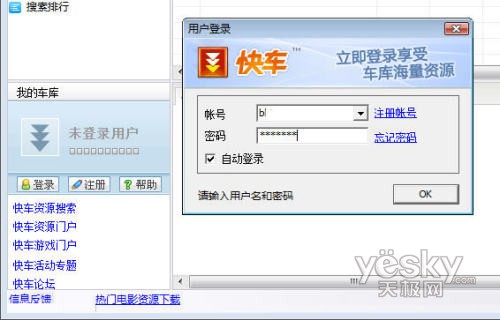
图5 车库登录窗口

图6 登录车库
将鼠标移动到昵称上可显示下次升级的分差,点击旁边的下拉三角按钮,选择“个人信息”则可在主界面右边的区域中显示个人车库页面,查看自己的收藏、发布的信息以及修改资料等。
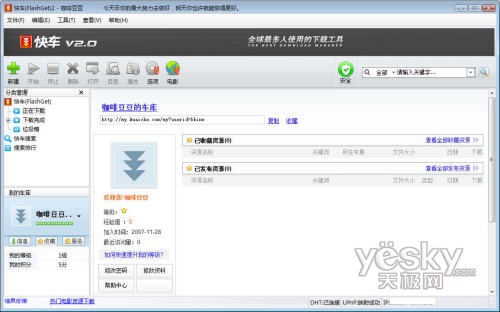
图7 个人车库页面
用户下载某个文件完成后,可以在任务列表上点击“收藏”对所下载的资源进行收藏。点击“收藏”后,快车会弹出收藏窗口,在其中填入相应信息即可(如图8)。我们可以自己创建专辑,将对资源进行分门别类收藏,便于分享与管理,只要在“收藏”窗口中点击“创建专辑”按钮即可。
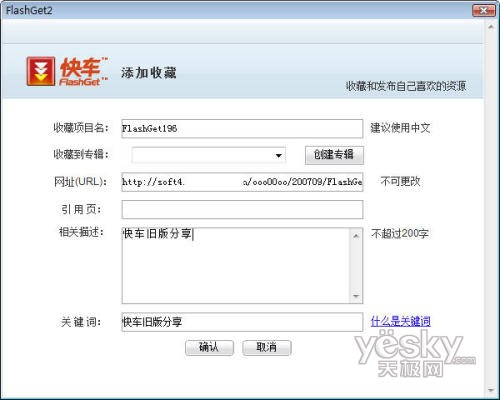
图8 添加收藏
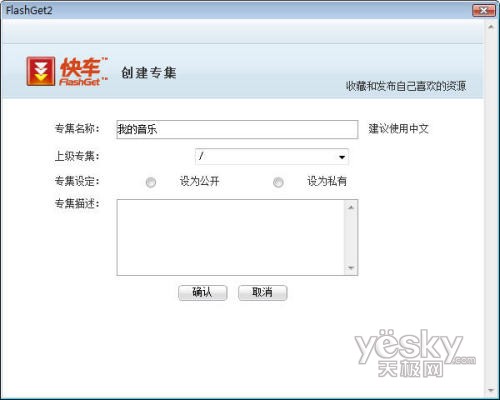
图9 创建专辑
我们通过快车下载的资源后,如果其他用户没有发布过,自己可以发布。同样是在任务列表上点击“发布”,弹出“发布任务资源”窗口,在其中填写相应信息后单击“发布”按钮即可,操作方式与收藏大同小异。
回到自己的车库页面中,我们就可以看到自己收藏或者发布的资源(如图10)。通过“我的车库”功能,不同的快车用户之间可以相互访问“车库”,共享交流各种资源,易于分享、增加乐趣。当然,这个功能也可以在一定程度上提高快车用户的黏性。
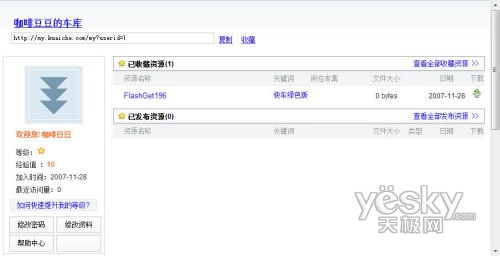
图10 查看收藏与发布的资源